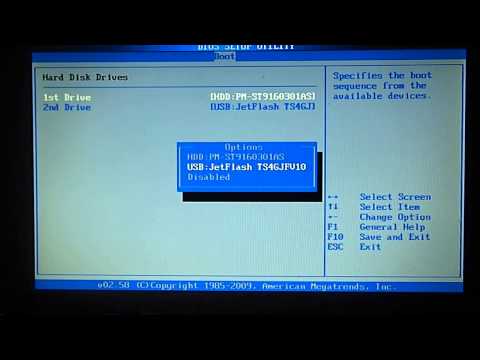Из этой статьи вы узнаете, как подписаться на друзей в Apple Music. Вы можете подписаться на друзей с помощью приложения iTunes на ПК или Mac. Вы также можете связать свою учетную запись Facebook с учетной записью Apple Music и подписаться на своих друзей в Facebook.
Шаги
Метод 1 из 2: Добавление контактов электронной почты и Facebook

Шаг 1. Откройте приложение iTunes
В приложении iTunes есть белый значок с яркой музыкальной нотой. Приложение iTunes предустановлено на Mac. кликните сюда чтобы загрузить iTunes для Windows из Магазина Windows. Чтобы открыть iTunes, выполните следующие действия.
-
Windows:
Щелкните меню Windows «Пуск» в правом нижнем углу. Введите «iTunes» и щелкните приложение iTunes.
- Mac. Нажмите на Finder в доке внизу экрана. Нажмите «Приложения» на боковой панели слева. Затем щелкните приложение iTunes.

Шаг 2. Авторизуйтесь (при необходимости)
Если вы не вошли в систему автоматически, введите адрес электронной почты и пароль, связанные с вашим Apple ID, и нажмите Войти.
Если у вас нет Apple ID, нажмите Создание Apple ID в левом нижнем углу всплывающего окна журнала. Заполните форму и укажите данные своей кредитной карты, чтобы создать учетную запись. Затем выберите план iTunes и начните пользоваться бесплатной пробной версией.

Шаг 3. Щелкните «Для вас»
Это вторая вкладка вверху экрана. Здесь отображается рекомендованная музыка для вашего.

Шаг 4. Щелкните значок профиля
Он находится в правом верхнем углу приложения. Появится всплывающее окно с информацией о музыке и друзьях.

Шаг 5. Щелкните "Начать работу"
Это кнопка в нижней части всплывающего окна «Музыка + Друзья».

Шаг 6. Подтвердите свое имя и имя пользователя и нажмите «Продолжить поиск контактов»
Ваше имя и имя пользователя автоматически появятся в строках в центре экрана. Вы можете изменить свое имя и логин, если хотите. Если имя и имя пользователя правильные, нажмите синюю кнопку в нижней части экрана с надписью «Продолжить поиск контактов».

Шаг 7. Щелкните Войти рядом с Facebook
Он находится вверху вашего списка контактов электронной почты.

Шаг 8. Войдите в свою учетную запись Facebook
Введите адрес электронной почты и пароль, связанные с вашей учетной записью Facebook, и нажмите синюю кнопку с надписью Авторизоваться внизу. Затем нажмите «Продолжить как [ваше имя]».

Шаг 9. Нажмите «Подписаться» рядом с друзьями, на которых вы хотите подписаться
Это отправляет пользователю запрос на отслеживание. Если они одобрят ваш запрос, вы можете просмотреть их плейлисты на вкладке «Для вас».
Метод 2 из 2: поиск имени пользователя для друзей

Шаг 1. Откройте приложение iTunes
В приложении iTunes есть белый значок с яркой музыкальной нотой. Приложение iTunes предустановлено на Mac. кликните сюда чтобы загрузить iTunes для Windows из Магазина Windows. Чтобы открыть iTunes, выполните следующие действия.
-
Windows:
Щелкните меню Windows «Пуск» в правом нижнем углу. Введите «iTunes» и щелкните приложение iTunes.
- Mac. Нажмите на Finder в доке внизу экрана. Нажмите «Приложения» на боковой панели слева. Затем щелкните приложение iTunes.

Шаг 2. Авторизуйтесь (при необходимости)
Если вы не вошли в систему автоматически, введите адрес электронной почты и пароль, связанные с вашим Apple ID, и нажмите Войти.
Если у вас нет Apple ID, нажмите Создание Apple ID в левом нижнем углу всплывающего окна журнала. Заполните форму и укажите данные своей кредитной карты, чтобы создать учетную запись. Затем выберите план iTunes и начните пользоваться бесплатной пробной версией.

Шаг 3. Введите @ [имя пользователя] в строке поиска
Если вы знаете имя пользователя Apple Music друга, введите @, а затем его имя пользователя в строке поиска в правом верхнем углу приложения. Это отображает список поисковых предложений.

Шаг 4. Щелкните Search @ [username] в People
Он отображается в списке результатов поиска под строкой поиска. При нажатии на нее отображается список пользователей, соответствующих вашему результату поиска.

Шаг 5. Щелкните пользователя, на которого хотите подписаться
Это отображает их профиль пользователя.

Шаг 6. Щелкните Follow
Это синяя кнопка в верхнем левом углу. Это отправляет запрос пользователю. Если они одобрят ваш запрос, вы можете просмотреть их плейлисты на вкладке «Для вас».
Вопросы и ответы сообщества
Поиск Добавить новый вопросЗадать вопрос Осталось 200 символов Включите свой адрес электронной почты, чтобы получить сообщение, когда на этот вопрос будет дан ответ. Представлять на рассмотрение